详解NVIDIA显卡驱动安装失败怎么办
php小编柚子为您详解NVIDIA显卡驱动安装失败的解决方法。在使用NVIDIA显卡时,有时会遇到安装驱动失败的情况,可能是由于软件冲突、驱动不兼容等原因造成。本文将为您介绍常见的安装失败原因,并提供解决方案,帮助您顺利安装NVIDIA显卡驱动,让您的显卡正常运行。
步骤一:下载最新的显卡驱动
您需要前往NVIDIA官网下载适用于您的显卡的最新驱动程序。进入驱动程序页面后,选择您的产品类型、产品系列、产品家族、操作系统、下载类型和语言。点击搜索后,网站将自动查询适合您的驱动程序版本。
以搭载GeForce RTX 4090的Win10电脑为例,产品类型选择GeForce,产品系列选择GeForce RTX 40系列,产品家族选择NVIDIA GeForce RTX 4090,操作系统选择Windows 10 64位,下载类型选择Game Ready驱动程序(GRD),(如果您主要使用电脑进行特效制作、渲染等工作,请选择Studio驱动程序),语言选择简体中文。点击搜索即可查看驱动信息介绍和下载按钮。
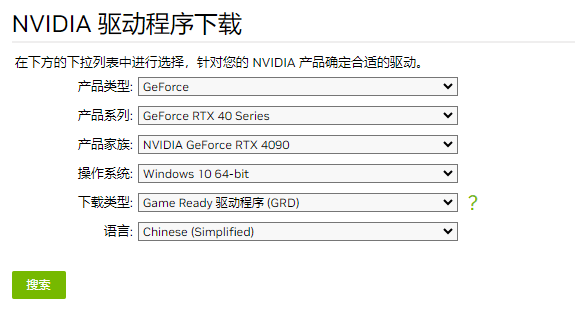
步骤二:重启电脑,关闭程序
在开始安装之前,您需要重启电脑以关闭与安装冲突的程序。这些程序包括但不限于显卡监测软件、杀毒软件等。
步骤三:启动安装
1、右键点击下载好的驱动安装包,选择以管理员身份运行。如果弹出是否允许此应用对设备进行更改的提示,请选择是。
2、接下来的安装程序会询问您希望将驱动安装到何处,推荐使用默认路径。
3、选择您希望安装的组件,然后点击下一步。
4、选择自定义安装,然后在自定义安装选择界面中选择进行清洁安装。
5、重启电脑以完成安装。
以上是详解NVIDIA显卡驱动安装失败怎么办的详细内容。更多信息请关注PHP中文网其他相关文章!

热AI工具

Undresser.AI Undress
人工智能驱动的应用程序,用于创建逼真的裸体照片

AI Clothes Remover
用于从照片中去除衣服的在线人工智能工具。

Undress AI Tool
免费脱衣服图片

Clothoff.io
AI脱衣机

AI Hentai Generator
免费生成ai无尽的。

热门文章

热工具

记事本++7.3.1
好用且免费的代码编辑器

SublimeText3汉化版
中文版,非常好用

禅工作室 13.0.1
功能强大的PHP集成开发环境

Dreamweaver CS6
视觉化网页开发工具

SublimeText3 Mac版
神级代码编辑软件(SublimeText3)

热门话题
 全新优化路径追踪模组让《赛博朋克 2077》性能提升高达 40%
Aug 10, 2024 pm 09:45 PM
全新优化路径追踪模组让《赛博朋克 2077》性能提升高达 40%
Aug 10, 2024 pm 09:45 PM
《赛博朋克 2077》的突出功能之一是路径追踪,但它会对性能造成严重影响。即使系统具有相当强大的显卡,例如 RTX 4080(Gigabyte AERO OC,亚马逊上的售价为 949.99 美元),也很难提供稳定的性能。
 OneXGPU 2 中的 AMD Radeon RX 7800M 性能优于 Nvidia RTX 4070 笔记本电脑 GPU
Sep 09, 2024 am 06:35 AM
OneXGPU 2 中的 AMD Radeon RX 7800M 性能优于 Nvidia RTX 4070 笔记本电脑 GPU
Sep 09, 2024 am 06:35 AM
OneXGPU 2 是首款搭载 Radeon RX 7800M 的 eGPU,而 AMD 尚未宣布推出这款 GPU。据外置显卡方案制造商One-Netbook透露,AMD新GPU基于RDNA 3架构,拥有Navi
 无风扇'被动”散热,华擎推出 AMD Radeon RX 7900 Passive 系列显卡
Jul 26, 2024 pm 10:52 PM
无风扇'被动”散热,华擎推出 AMD Radeon RX 7900 Passive 系列显卡
Jul 26, 2024 pm 10:52 PM
本站7月26日消息,华擎今日发布了RadeonRX7900XTXPassive24GB和RadeonRX7900XTPassive20GB两张无风扇“被动”散热显卡。本站注:考虑到这两张显卡的实际运行发热,真实使用场景中一般需要风道辅助散热,并非真正的被动散热。与华擎此前发布的RadeonRX7900创世者显卡一样,RadeonRX7900Passive系列显卡面向多卡加速运算场景设计,因此具有不少与前者相同的设计元素:同样的双槽厚度、同样的VC均热板核心散热、同样的水平方向单12V-2×6电源
 2024 年科隆游戏展 |得益于联发科技的合作,Nvidia G-Sync 将变得更便宜、更普及
Aug 21, 2024 am 06:46 AM
2024 年科隆游戏展 |得益于联发科技的合作,Nvidia G-Sync 将变得更便宜、更普及
Aug 21, 2024 am 06:46 AM
Nvidia 于 2013 年首次推出 G-Sync 可变刷新率 (VRR) 技术,以消除游戏中的屏幕撕裂、卡顿和输入延迟。这基本上是通过将 GPU 的输出 fps 与显示器的刷新率同步来实现的。要求b
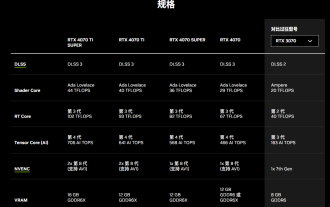 英伟达发布 GDDR6 显存版 GeForce RTX 4070 显卡,9 月起上市
Aug 21, 2024 am 07:31 AM
英伟达发布 GDDR6 显存版 GeForce RTX 4070 显卡,9 月起上市
Aug 21, 2024 am 07:31 AM
本站8月20日消息,7月有多方消息称,英伟达RTX4070及以上显卡将因为GDDR6X显存的缺货在8月出现供应紧张的情况。随后,网上传出了RTX4070显卡推GDDR6显存版的猜测。正如本站此前报道,英伟达今天发布了适配《黑神话:悟空》与《星球大战:亡命之徒》的GameReady驱动,同时在新闻稿中还提到了GDDR6显存版GeForceRTX4070的发布。英伟达表示,新款RTX4070除显存外其他规格仍保持不变(当然也继续维持4799元的价格),在游戏和应用中提供与原版相似的性能,相关产品将从
 撼讯、玄人志向推出黑化版 Radeon RX 7800XT / 7700XT 显卡
Jul 31, 2024 pm 10:46 PM
撼讯、玄人志向推出黑化版 Radeon RX 7800XT / 7700XT 显卡
Jul 31, 2024 pm 10:46 PM
本站7月31日消息,撼讯及玄人志向推出了一系列采用“纯黑”设计的RadeonRX7800XT/7700XT显卡。本站注:玄人志向(Kurotoshiku)是一个日本品牌,通常基于撼讯Radeon系列、影驰GeForceRTX系列产品进行定制。简而言之,撼讯及玄人志向显卡的设计基本完全相同,后者甚至还带有撼讯(PowerColor)徽标。这些显卡均采用公版设计,背板为纯黑色,甚至I/O支架也采用了全面黑色设计,只有金属部分保留了原本的颜色。RX7800XT:2430MHz,16GBGDDR6显存(
 交易 |与 Nintendo Switch 硬件相同的 Nvidia Shield TV Pro 价格跌至历史新低
Aug 11, 2024 am 06:43 AM
交易 |与 Nintendo Switch 硬件相同的 Nvidia Shield TV Pro 价格跌至历史新低
Aug 11, 2024 am 06:43 AM
Nvidia 早在 2019 年就推出了 Shield TV Pro,但目前还没有继任者。它的硬件与 Nintendo Switch 相同,而 Nintendo Switch 也已经上市很长时间了,没有继任者。现在,尽管这款 Android TV
 台积电宣布重启玻璃基板研发 挑战英特尔先进封装技术领先地位
Aug 30, 2024 pm 10:08 PM
台积电宣布重启玻璃基板研发 挑战英特尔先进封装技术领先地位
Aug 30, 2024 pm 10:08 PM
随着台积电、英特尔和三星等半导体巨头努力维持摩尔定律(芯片上的晶体管数量大约每两年增加一倍),玻璃基板被认为是一项关键技术。玻璃基板优惠






